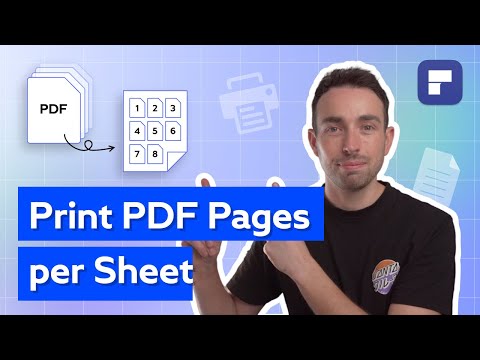यह wikiHow आपको सिखाता है कि आप जिस शहर में रहते हैं उसका नाम कंप्यूटर, फ़ोन या टैबलेट का उपयोग करके Facebook पर कैसे अपडेट करें। यदि आप हाल ही में स्थानांतरित हुए हैं, तो अपने शहर को Facebook में अपडेट करने से आपको दिखाई देने वाली जानकारी को आपके उचित स्थान के अनुरूप बनाने में मदद मिलेगी.
कदम
विधि 1 में से 2: मोबाइल ऐप का उपयोग करना

चरण 1. फेसबुक ऐप खोलें।
यह नीले रंग के बैकग्राउंड आइकन पर सफेद "F" है।
अगर आप पहले से फेसबुक में लॉग इन नहीं हैं, तो अपना ईमेल पता (या फोन नंबर) और पासवर्ड टाइप करें और टैप करें लॉग इन करें.

स्टेप 2. अपनी प्रोफाइल फोटो पर टैप करें।
यह स्क्रीन के ऊपरी-बाएँ कोने में है।

चरण 3. पेंसिल आइकन टैप करें।
यह स्क्रीन के ऊपरी-दाएँ क्षेत्र में है।

चरण 4. "विवरण" के आगे संपादित करें टैप करें।
इसे देखने के लिए आपको थोड़ा नीचे स्क्रॉल करना पड़ सकता है।

चरण 5. "वर्तमान शहर" के आगे पेंसिल आइकन टैप करें।
यह पृष्ठ के मध्य की ओर है।
यदि आपके पास अपने वर्तमान शहर के रूप में कोई शहर सेट नहीं है, तो टैप करें वर्तमान शहर जोड़ें इसके बजाय बटन।

चरण 6. वर्तमान शहर को एक नए स्थान से बदलें।
वर्तमान शहर का नाम टैप करें, और फिर बैकस्पेस या टेक्स्ट हटाएं। फिर, अपने नए स्थान का नाम लिखना प्रारंभ करें। जब यह खोज परिणामों में दिखाई दे, तो इसे चुनने के लिए टैप करें।
- यदि आप अपने वर्तमान शहर को पूरी तरह से हटाना चाहते हैं, तो शहर का नाम मिटा दें, टैप करें सहेजें, और फिर टैप करें हटाएं पुष्टि करने के लिए।
- यदि आप अपने वर्तमान शहर को अपनी प्रोफ़ाइल से छिपाना चाहते हैं, तो टैप करें के साथ साझा करना बजाय।

चरण 7. चुनें कि आपके शहर को कौन देख सकता है।
आपका वर्तमान स्थान डिफ़ॉल्ट रूप से सार्वजनिक है, लेकिन आप चाहें तो इसे बदल सकते हैं। शहर के नाम के ठीक नीचे छोटे मेनू पर टैप करें और कोई विकल्प चुनें, जैसे मित्र यदि आप केवल अपने मित्रों को शहर देखना चाहते हैं, या केवल मैं अगर आप इसे निजी रखना चाहते हैं।

चरण 8. सहेजें टैप करें।
में आपका वर्तमान शहर के बारे में आपकी प्रोफ़ाइल का अनुभाग अब अद्यतित है।
विधि २ का २: कंप्यूटर का उपयोग करना

चरण 1. https://www.facebook.com पर जाएं।
यदि आप पहले से साइन इन नहीं हैं, तो अभी साइन इन करने के लिए ऑन-स्क्रीन निर्देशों का पालन करें।

चरण 2. अपने नाम पर क्लिक करें।
यह आपकी प्रोफ़ाइल फ़ोटो के छोटे संस्करण के बगल में पृष्ठ के ऊपरी-दाएँ कोने में है। यह आपको आपकी प्रोफ़ाइल पर ले जाता है।

चरण 3. प्रोफ़ाइल संपादित करें पर क्लिक करें।
यह आपकी प्रोफ़ाइल के ऊपरी-दाएँ क्षेत्र में, आपकी कवर छवि के नीचे है।

चरण 4. अपनी जानकारी संपादित करें पर क्लिक करें।
यह खिड़की के नीचे है।

चरण 5. लाइव प्लेसेस पर क्लिक करें।
यह पृष्ठ के बाईं ओर "अबाउट" पैनल में है।

चरण 6. "Lives in" के आगे तीन हॉरिजॉन्टल डॉट्स पर क्लिक करें।
यह पृष्ठ के दाईं ओर है।

चरण 7. मेनू पर वर्तमान शहर संपादित करें पर क्लिक करें।

चरण 8. मौजूदा शहर को एक नए से बदलें।
बस बॉक्स में क्लिक करें, बैकस्पेस या शहर के नाम को हटा दें, और एक नया स्थान दर्ज करें।
जैसे ही आप टाइप करेंगे, खोज परिणाम दिखाई देंगे। जब आप उस शहर को देखें जिसका आप उपयोग करना चाहते हैं, तो उसे चुनने के लिए उस पर क्लिक करें।

चरण 9. नीले सहेजें बटन पर क्लिक करें।
आपका नया स्थान अब उपलब्ध है।

चरण 10. समायोजित करें कि आपका स्थान कौन देख सकता है।
यह नियंत्रित करने के लिए कि आपका स्थान कौन देख सकता है, पहले अपने शहर के नाम के दाईं ओर गोपनीयता आइकन पर माउस कर्सर घुमाएं- आइकन या तो ग्लोब (सार्वजनिक), लॉक (केवल आप इसे देख सकते हैं), दो ओवरलैपिंग प्रोफ़ाइल शीर्ष (केवल आपके मित्र इसे देख सकते हैं, या परिचितों को छोड़कर मित्र यदि एक सिर धुंधला है), दो ओवरलैपिंग कार्ड (परिचित), या एक गियर (कस्टम)। यह आपको बताता है कि आपका वर्तमान गोपनीयता स्तर क्या है। इसे बदलने के लिए, आइकन पर क्लिक करें और एक विकल्प चुनें।